windows11爱奇艺视频不能满屏
windows11爱奇艺视频不能满屏,近日一些用户反映在Windows 11操作系统上使用爱奇艺视频时无法将其全屏显示,令人感到困惑和不便,对于这个问题,有用户尝试了不同的方法,但仍未能找到解决方案。爱奇艺视频作为一款热门的视频播放软件,在电脑版上无法铺满整个屏幕的问题成为了用户的共同关注点。这一现象引发了人们对于Windows 11操作系统的兼容性以及软件开发方面的讨论。对于爱奇艺视频用户而言,能否顺利享受全屏观影体验成为了一个备受关注的问题。随着这一问题的出现,用户们期待着相关的技术支持和解决方案的提供,以便能够尽快解决这一困扰。
具体步骤:
1.首先我们先下载好爱奇艺APP最新版,然后打开软件的主界面。
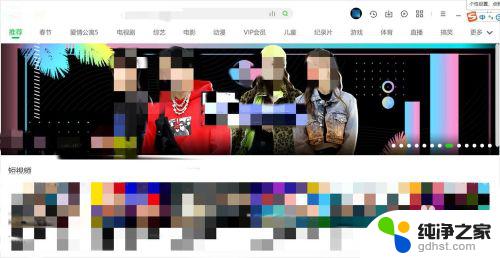
2.再点击右上角的红框框内的“三条横线”,接下来我们进入下一层界面。
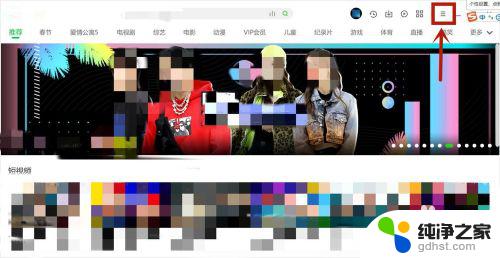
3.再点击【设置】选项,然后我们进入下一层界面。
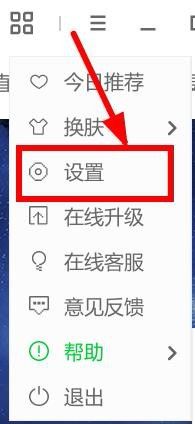
4.再点击【播放设置】选项,接下来我们进入下一层界面。
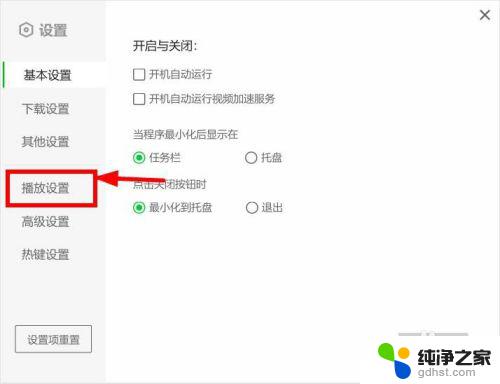
5.然后在【画面比例】中选择【铺满】选项,接下来我们就在具体视频中效果如何吧。
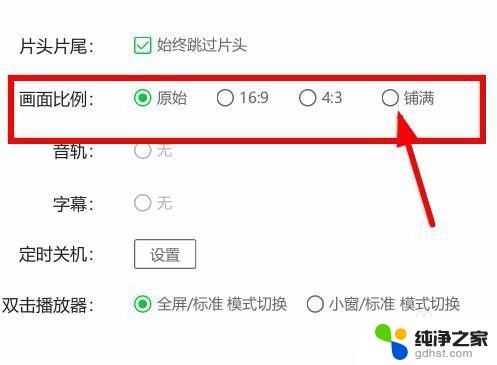
6.最后整个画面效果就是铺满了整个屏幕,是不是非常简单呢?是一劳永逸的方法,下面还有一种方法。

7.第二种方法就是在要看的视频中点击【满屏】,就是每次都要点击。很麻烦。建议大家在设置中调成【铺满】这个默认设置哦。

这就是关于Windows 11下爱奇艺视频无法全屏的全部内容,如果你也遇到了同样的问题,可以参考我的方法来解决,希望我的建议能对你有所帮助。
- 上一篇: win11怎么打开服务
- 下一篇: windows11没有本地用户和组怎么办
windows11爱奇艺视频不能满屏相关教程
-
 windows11自带截屏快捷键
windows11自带截屏快捷键2024-05-09
-
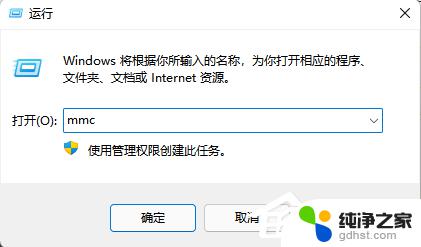 windows11没有本地用户和组怎么办
windows11没有本地用户和组怎么办2023-11-08
-
 windows11 软键盘
windows11 软键盘2023-11-08
-
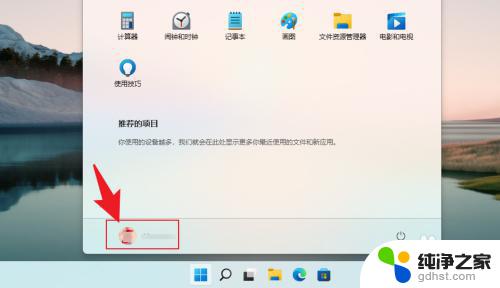 windows11更换账户
windows11更换账户2023-11-07
win11系统教程推荐